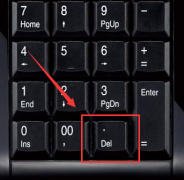打印机无法连接电脑的问题在日常办公中频繁出现,给用户带来了不少困扰。虽然这种故障在一些人眼里看似简单,但其实它可能隐藏了许多复杂的原因。为了帮助大家解决这个问题,我们将探讨打印机连接失败的常见原因,以及相应的解决方案。

打印机与电脑之间的连接方式可能是导致连接失败的主要因素。无线打印机依赖于Wi-Fi网络,而有线打印机则通常需要 USB 连接。如果无线信号不稳定,或Wi-Fi网络设置不正确,将直接导致打印机无法找到电脑。确认路由器正常工作并确保打印机和电脑在同一网络下,是排查的第一步。
驱动程序的安装和更新也是不能忽视的方面。打印机需要特定的驱动程序才能与电脑顺利沟通,缺失或过时的驱动程序常常会导致连接问题。访问打印机制造商的官方网站,下载并安装最新驱动程序,确保打印机能够识别到电脑发出的打印请求。
网络配置问题同样可能造成打印机无法连接。例如,某些网络设置可能会阻止设备之间的通信。检查是否启用了网络发现功能,以及Windows防火墙或其他安全软件是否对打印服务进行了限制。适当配置这些设置可以消除连接障碍。
对于USB连接的打印机来说,检查数据线和接口的完整性是非常重要的。老化或损坏的USB线可能导致信号传输不良。如果条件允许,尝试更换一根USB线或使用不同的USB接口。这种简单的尝试常常能解决问题。
设备兼容性的问题也不能忽视。某些操作系统版本或者旧型号的打印机可能无法与新设备兼容。在购买新设备时,提前确认兼容性信息,避免带来不必要的麻烦。
有的时候,打印机的物理状态也会影响到连接。例如,打印机的电源指示灯是否正常,墨盒是否安装正确等都可能是判断故障的关键所在。定期维护打印机,检查墨盒和纸张的状态,有助于延长打印机的使用寿命,避免不必要的麻烦。
若所有方法尝试后仍然无法解决问题,建议联系专业的IT技术支持或者打印机的客服,获取针对性的解决方案。他们通常能够快速识别问题并提供有效的解决措施。
常见问题解答(FAQ):
1. 打印机无法连接电脑时,怎样检查是否是无线网络问题?
- 可以尝试连接其他无线设备,查看网络是否正常,如果其他设备也无法连接,可能是路由器出现了问题。
2. 如何更新打印机驱动程序?
- 访问打印机制造商的官网,找到支持页面,下载并安装最新的驱动程序,或使用系统自带的设备管理器进行更新。
3. 连接打印机时,USB线应该选择什么样的?
- 推荐使用经过认证的品牌USB线,确保线材质量,同时避免使用过长或损坏的线,以保证信号稳定。
4. 我该如何检查打印机的物理状况?
- 确保打印机电源正常,墨盒安装牢固,并且纸张没有卡纸或缺失,可通过打印机面板确认状态。
5. 如果非要使用兼容的打印机,在使用过程中会遇到什么问题?
- 兼容打印机可能在驱动支持、打印质量和功能方面存在差异,使用过程中可能无法实现某些高级功能或者出现兼容性错误。